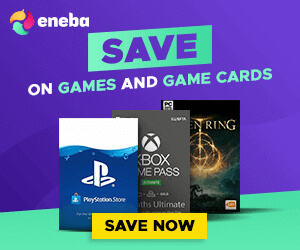Dieses kurze Tutorial für den Worldbuilder von Command and Conquer 3: Tiberium Wars, soll euch dabei helfen, eigene Karten zu erstellen und dabei solltet Ihr natürlich auch nicht die Details vergessen.
Deshalb gehe ich hier auf einige Punkte ein, wer noch keine Erfahrung mit dem Worldbuilder hat, sollte sich vorab allerdings das Tutorial von Tackilla durchlesen, da dort alle Funktionen genauer Beschrieben werden: Zum Tutorial von Tackilla
Inhaltsverzeichnis:
- Worldbuilder Toolbar
- Schritt 1. Tiberiumfeld Erstellung
- Schritt 2. Erstellung von Bergen
- Schritt 3. Erstellung von Wasser
- Schritt 4. Erstellung von Straßen
- Schritt 5. Erstellung von Terrain & Startpunkte / KI Pfade
- Schritt 6. Allgemeine Einstellungen
- Schritt 7 & 8. Zusätzliche Objekte und MiniMap Erstellung
Hier erstmal die Worldbuilder Tools:

1. Ruler Tool
Damit kann die Entfernung gemessen werden, aber dieses Tool kann euch auch dabei behilflich sein gerade Linien darzustellen oder ein 8 Eckigen Kreis für die Erstellung von geraden Erhebungen.
2. Select and Move
Wie der Name schon sagt, Auswählen und Bewegen, damit könnt Ihr Objekte Bewegen, Ziehen, Drehen und vieles mehr.
3. Lock Selection
Mit diesem Tool, könnt Ihr bestimmte Bereiche Schützen, damit Ihr nicht ausversehen diesen Bereich auswählt und somit verändert. Das ist z.b ganz nützlich, wenn man ein Bereich Bearbeiten möchte, der mehrere Objekte hat.
4. Lock Angle
Wählt dieses Tool aus, wenn Ihr z.b Straße gerade hinsetzen möchtet, oder Objekte gerade platzieren möchtet. Dieses Tool ist besonders nützlich.
5. High Brush
Mit diesem Pinsel könnt Ihr Erhebungen oder Vertiefungen mit einer bestimmten Höhe bzw. Tiefe festsetzen, im Gegensatz zum Mound Tool, wird hier mit einer zuvor festgesetzten Höhe bzw. Tiefe gearbeitet um ganze Bereiche gleichmäßig zu erstellen.
6. Mound
Dieser Pinsel hebt die Landschaft an, das Ideale Tool für Schöne Berge und Erhebungen.
7. Dig
Dieser Pinsel vertieft die Landschaft, somit kann man damit z.b ein schönen Fluss erstellen oder bestimmtes Terrain mit Gefühl absenken.
8. Smooth High
Mit diesem Tool könnt Ihr z.b Berge abrunden oder bestimmte Erhöhungen ausgleichen. Gerade wenn man einen schönen Übergang zwischen einer Erhöhung und einer Vertiefung ermöglichen möchte, ist dieses Tool nicht mehr weg zu denken.
9. Mesh Mold Tool
Damit könnt Ihr nachmessen welche Höhe oder Tiefe ein bestimmtes Terrain hat, normal müssten sich damit auch Erhöhungen in einer bestimmten Form platzieren lassen.
10. Lace Ocean Tool
Wie der Name schon sagt, kann man damit z.b ein ganzes Meer erstellen, es ist aber auch möglich damit einen Fluss oder sonstiges Wasser Terrain zu erstellen.
11. River Tool
Damit lassen sich sehr einfach Flüsse erstellen, es ist also gerade zu Optimal wenn man eine Karte mit einem kleinen oder großen Fluss erstellen möchte. 12. Waves Tool
Mit diesem Tool könnt Ihr Wellen setzen, z.b wenn Ihr eine Insel Karte baut, allerdings benötigt Ihr dafür noch ein Zusatzprogramm das die Wellen Berechnet.
13. Single Tile (Textur tool)
Mit diesem Textur Tool, könnt Ihr euere Karte mit Texturen ausstatten, das Single Tile hat eine feste Größe, somit könnt Ihr damit z.b kleine Bereiche der Karte mit Texturen überziehen, dass ist natürlich auch ganz nützlich, wenn man Bereiche Texturieren möchte, die nicht eckig aussehen sollen, sondern sehr abwechslungsreich. Also das Tool für feine Texturierungen.
14. Large Tile (Textur tool)
Ähnlich wie das Single Tile, nur kann man hier die Größe des Pinsels einstellen und kann somit auch eine Ganze Karte mit einer Textur überziehen, ich Empfehle euch die Größe: 2, damit kommt man meistens am besten hin.
15. Eyedropper
Mit diesem sehr nützlichen Tool, dass als Pipette funktioniert, könnt Ihr über eine vorhandene Textur auf der Karte gehen und habt diese dann sofort wieder bei Single oder Large Tile ausgewählt. Z.b sehr nützlich, wenn man nicht ständig die Texturen erneut suchen möchte, sondern einfach die vorhandene auf der Karte mit der Pipette auswählt.
16. Flood Fill
Damit könnt Ihr Bestimmte Texturen auf der Karte sofort mit einer anderen Textur überziehen, dabei wird nur die Texturfarbe überzogen auf die das Flood Fill Tool angewendet wurde.
17. Auto Edge Out (Textur Übergang von innen nach außen)
Eins der wohl wichtigsten Tool im Worldbuilder, damit könnt Ihr die zuvor eingesetzten Texturen auf der Karte mit einander verschmelzen bzw. einen weichen Übergang von Innen nach außen erzeugen lassen.
18. Auto Edge In (Textur Übergang von außen nach innen)
Ebenfalls ein sehr wichtiges Tool, dass ähnlich wie das Auto Edge Out Tool funktioniert, hier werden allerdings die weichen Übergänge der Texturen von außen nach innen erzeugt.
19. Blend Single Edge (Textur Übergang von einem Kästchen)
Mit diesem Tool, könnt Ihr z.b unschöne Ecken noch mal bearbeiten die beim Bearbeiten mit dem Auto Edge In / Out entstehen, oder etwas mehr Abwechslung mit einem einzigen Texturkästchen ermöglichen.

20. Terrain Copy Tool
Damit könnt Ihr einen Bereich auf der Karte kopieren, dabei werden Terrain Höhe, Terrain Texturen kopiert und können z.b für das Spiegeln der Karte optimal genutzt werden.
21. Place Object
Mit diesem Tool könnt Ihr Objekte auf der Karte Platzieren, hier findet Ihr wirklich alle Objekte, von Häusern, Bäumen, Tiberiumfelder, Fahrzeuge, Sounds usw…
22. Road (Straße)
Mit diesem Tool, könnt Ihr Straßen, Linien, Markierungen, Bürgersteige auf der Karte platzieren bzw. ziehen.
23. Grove (Bäume)
Dieses Tool ermöglicht euch schnell und einfach einen ganzen Wald auf der Karte zu platzieren, natürlich könnt Ihr auch einzelne Bäume damit auf die Karte setzen.
24. Ramp (Rampe)
Mit diesem Tool, könnt Ihr Rampen auf euerer Karte platzieren, z.b Ideal, wenn man eine auffahrt auf eine Erhöhung ermöglichen möchte.
25. Add Scorchmarks (Explosionsflecken)
Damit könnt Ihr Explosionskrater auf euerer Karte Platzieren, es stehen dort mehrere zur Auswahl.
26. Build List Tool (Baulisten Tool)
Damit könnt Ihr z.b bestimmten Spielern Objekte zuordnen, oder sehen welche Objekte bereits zugeordnet wurden.
27. Waypoint Tool (Wegpunkte Tool)
Dieses Tool benötigt Ihr für die Startpositionen der einzelnen Spieler (Player_1_Start….), außerdem können Ihr Wegpunkte für Kamerafahrten gesetzt werden.
28. Border Tool (Rahmen Tool)
Hier wird euch der Rahmen der Karte angezeigt, darüber hinaus wird dem Spieler nichts angezeigt, deshalb solltet Ihr immer darauf achten!
29. Edit Scripts
Hiermit werden bestimmte Abläufe erstellt, besonders wichtig, wenn man z.b Objekte auf der Karte bestimmte Bewegungen zuordnen möchte.
30. Edit Teams
Damit lassen sich alle Teams Bearbeiten, neue erstellen usw…
31. Open Item Selection List
Hier könnt Ihr nach platzieren Objekten suchen und euch alle Objekte, Wegpunkte usw… Anzeigen lassen, die Ihr auf der Karte platziert habt.
32. Generic AI Object
Damit lassen sich bestimmte Objekte für die AI bearbeiten.